电脑上怎么加五笔输入法 电脑添加五笔输入法步骤
更新时间:2023-11-10 09:44:55作者:yang
电脑上怎么加五笔输入法,在电脑上添加五笔输入法是提高中文输入效率的一种方式,五笔输入法是一种基于汉字拼音的输入方式,通过输入汉字的五种基本笔画来进行输入。在电脑上添加五笔输入法可以让我们更快速、准确地输入中文,尤其对于频繁使用中文的人来说,是一种非常实用的工具。添加五笔输入法的步骤简单明了,只需几个简单的操作,就可以轻松完成。下面我们就来详细介绍一下电脑上如何添加五笔输入法。
操作方法:
1.点击win10操作系统上的开始菜单图标,在弹出的菜单中,点击设置
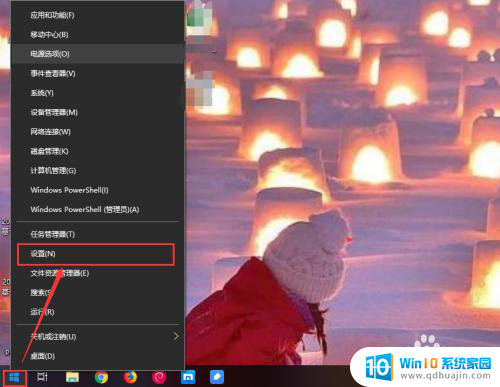
2.弹出设置窗口,向下拖动滚动条。找到时间和语言,点击时间和语言。时间和语言中可以设置输入法。
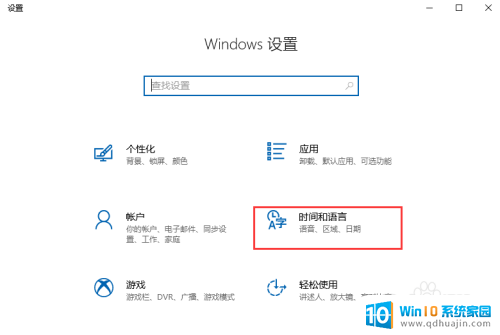
3.进入时间和语言选项后,在左侧区域点击区域和语言
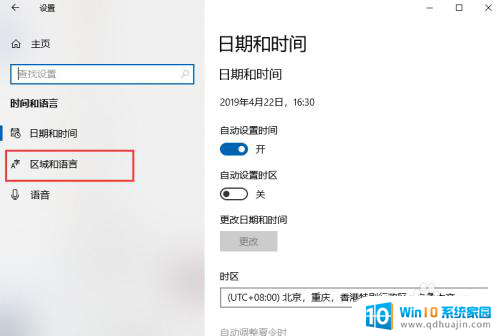
4.在区域和语言的右侧编辑页面中,向下拖动滚动条。点击找到的中文,再点击下面出现的选项按钮
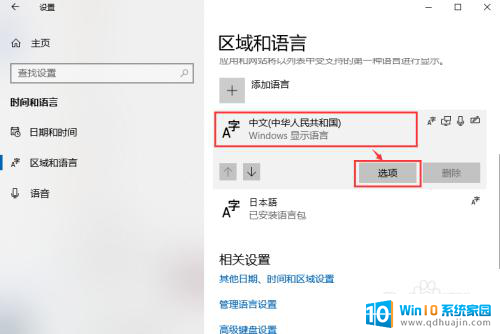
5.在中文窗口中的键盘配置下,点击添加键盘的加号图标。在弹出的菜单中选择微软五笔输入法
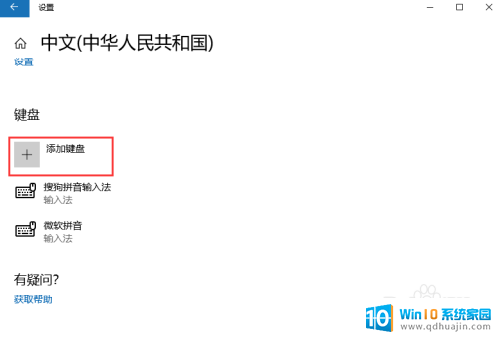
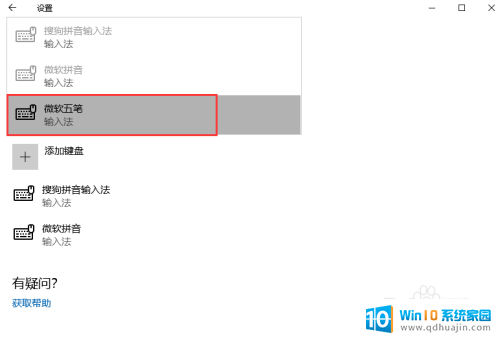
6.添加完成后,点击桌面的右下角输入法位置。选择微软五笔,就可以使用五笔输入法了
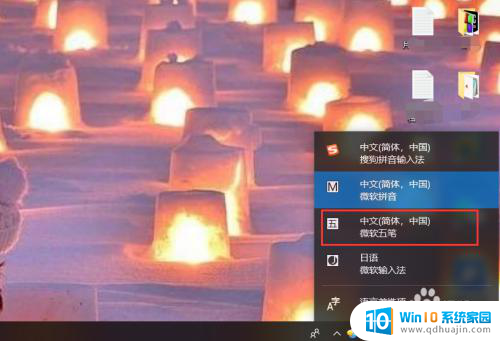
以上是电脑上添加五笔输入法的全部内容,如果您遇到了相同的问题,可以参考本文提供的方法进行处理,希望本文对您有所帮助。
电脑上怎么加五笔输入法 电脑添加五笔输入法步骤相关教程
热门推荐
电脑教程推荐
win10系统推荐
- 1 萝卜家园ghost win10 64位家庭版镜像下载v2023.04
- 2 技术员联盟ghost win10 32位旗舰安装版下载v2023.04
- 3 深度技术ghost win10 64位官方免激活版下载v2023.04
- 4 番茄花园ghost win10 32位稳定安全版本下载v2023.04
- 5 戴尔笔记本ghost win10 64位原版精简版下载v2023.04
- 6 深度极速ghost win10 64位永久激活正式版下载v2023.04
- 7 惠普笔记本ghost win10 64位稳定家庭版下载v2023.04
- 8 电脑公司ghost win10 32位稳定原版下载v2023.04
- 9 番茄花园ghost win10 64位官方正式版下载v2023.04
- 10 风林火山ghost win10 64位免费专业版下载v2023.04